麥克風在 Google Meet 中無法使用?嘗試這些常見的修復

發現解決 Google Meet 麥克風問題的有效方法,包括音頻設置、驅動程序更新等技巧。

將您的 iOS 設備投射到 Firestick,您將有很多機會在更大的屏幕上觀看您喜愛的節目、電影、視頻、歌曲等。尤其是當您與家人一起放鬆並共度美好時光時,最好知道如何使用您的 iOS 設備投射到 Firestick。
即使您正在嘗試選擇一種新的愛好,例如跳舞、烹飪或在家鍛煉,也只需投射到 Firestick 並以更好的方式享受體驗。話雖如此,我們在下面提到的轉換到 Firestick 的步驟適用於所有 iOS 設備,無論是 iPhone 還是 iPad。所以,讓我們開始吧,如何在 iPhone 或 iPad 上投射到 Firestick/Fire TV。
投射到 Firestick 的先決條件
如何從 iPhone 或 iPad 投射到 Firestick
當你想投到Firestick時,數字市場上有很多選項可供選擇,包括Airscreen、Airplay、2kitconsulting等。其中一些是免費的,而有些則需要付費。
我們將在這裡討論一個名為Airscreen 的應用程序,它是投射到 Firestick 的最佳應用程序之一,並且是免費的。我們還選擇了 Airscreen,因為它提供了強大的錄音功能,也可以與 macOS、Android 和 Windows 連接。
第 1 步:通過在“搜索”部分中鍵入來在 FireTV 上搜索 Airscreen。找到後,單擊該應用程序並選擇下載。
第 2 步:下載後,您將看到Open選項。單擊它,您的應用程序將啟動。
第 3 步:單擊“立即開始”。查找設置並單擊打開它。
第 4 步:單擊設備名稱並命名您的設備。最後,單擊“確定”。
第 5 步:現在,是時候打開您的 iOS 設備了。向下滑動屏幕,然後點按屏幕鏡像。
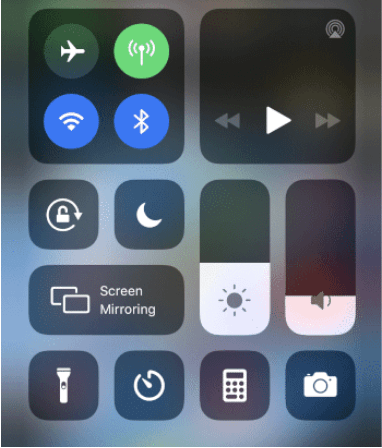
第 6 步:當您點擊它時,您可以找到您在第 4 步中剛剛重命名的 FireTV 的名稱。當連接正確時,將出現右鍵單擊。
很簡單吧?這是在 iOS 上投射到 Firestick 的方法。
其他應用程序可以投射到 Firestick
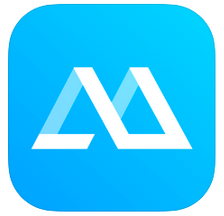
為了使投射到 Firestick 成為可能,ApowerMirror 是您可以依賴的另一個很酷的應用程序。它支持在電視上進行高質量的投射、屏幕共享,並支持來自所有 DLNA 兼容應用程序的流媒體。有趣的是,它不僅可以無線工作,還可以使用 USB 電纜,這是一種將自己連接到大屏幕的智能方式。

請注意,此應用程序僅適用於 Amazon FireTV 和 iTunes 電影,不支持受 DRM 保護的視頻。世界各地的許多用戶都喜歡這個應用程序,因為它的簡單性和個人媒體流的易用性。通過高級訂閱,您可以在瀏覽過程中添加廣告攔截器、桌面模式和遠程控制。
警告!專家提示
使用免費應用程序投射到 Firestick 時,服務提供商跟踪您的活動的可能性更高。這可能會為可能的黑客攻擊或其他惡意活動打開漏洞。最好選擇可靠的VPN 服務並屏蔽當前的 IP 地址。
例如,Nord VPN 或 ExpressVPN 是您選擇進行安全廣播的最佳 VPN 服務之一。
包起來
通過這個關於如何使用 iOS 設備投射到 Firestick 的解決方案,您可以無憂無慮地欣賞您的節目、電影和視頻。無論是假期、隔離還是狂歡週末,這種在大屏幕上播放娛樂內容的小努力都是最酷的。
你喜歡這篇文章嗎?在下面的評論部分分享您的觀點和建議。此外,請確保您每天在Facebook和YouTube上關注我們以獲得最酷的技術更新。
發現解決 Google Meet 麥克風問題的有效方法,包括音頻設置、驅動程序更新等技巧。
在 Twitter 上發送訊息時出現訊息發送失敗或類似錯誤?了解如何修復 X (Twitter) 訊息發送失敗的問題。
無法使用手腕檢測功能?以下是解決 Apple Watch 手腕偵測不起作用問題的 9 種方法。
解決 Twitter 上「出錯了,重試」錯誤的最佳方法,提升用戶體驗。
如果您無法在瀏覽器中登入 Google 帳戶,請嘗試這些故障排除提示以立即重新取得存取權限。
借助 Google Meet 等視頻會議工具,您可以在電視上召開會議,提升遠程工作的體驗。
為了讓您的對話更加安全,您可以按照以下步驟在行動裝置和桌面裝置上為 Instagram 聊天啟用端對端加密。
了解如何檢查您的 Dropbox 安全設定有助於確保您的帳戶免受惡意攻擊。
YouTube TV 為我們提供了許多堅持使用的理由,因為它融合了直播電視、點播視頻和 DVR 功能。讓我們探索一些最好的 YouTube 電視提示和技巧。
您的三星手機沒有收到任何通知?嘗試這些提示來修復通知在您的 Samsung Galaxy 手機上不起作用的問題。








